Анимированные dock-панели в стиле Creative. Изюминка для ОС Windows
Всем тем, кто устал от скучных и банальных, повседневных и домашних “тем” и “примочек” для ОС Windows, сегодня я предлагаю полистать страницы темы юзабилити-теста анимированных dock-панелей для ОС Windows. Главный козырь этой темы – стиль и комфорт, который вы непременно ощутите после использования dock-панелей.
Все дело в том, что я очень «ответственно» подходил к выбору dock-панелей (нет предела совершенству комфорта в моей работе) и для себя выбрал несколько явно заметных и привлекательных, которые продемонстрируют нам сегодня не только свою анимацию, но и подчеркнут «громкий» стиль под названием Creative. Именно стиль Creative, которым я охарактеризовал данные док-панели, и будет подчеркивать характерную индивидуальность, отличительный признак в использовании каждой из данных док-утилит. Все это взятое в целом покажет нам сегодня необходимость и целесообразность в использовании dock-панелей.
Что ж, пожалуй, начнем.
Итак, рассматриваем сегодня юзабилити-тест самых-самых dock-панелей (доков) с анимационным оттенком в стиле Creative. GO!
Введение
Во время инсталляций все нового и нового программного обеспечения, с его наплывом на наш PC или ноутбук, мы постоянно сталкиваемся с задачей размещения множества ярлыков. Кто-то “пихает” их прямо на desktop, кто-то размещает в любимом total-е, а кто-то и вовсе просто выдергивает нужные приложения из меню Пуск. Возникает вопрос: как же можно каталогизировать ярлыки установленных приложений? Для этой задачи разработчики уже давно придумали удобные dock-панели, в которых группа ярлыков (линков) приложений размещена компактно на одной, двух или нескольких дорожках или в одном, удобном и компактном месте, которое может настроить индивидуально сам пользователь.
Основные плюсы такого подхода.
Во-первых, такое размещение экономит ваше время. Запуск приложений становится более интуитивным и наглядным. Во-вторых, dock-панели имеют массу не только удобных (иконки популярных гаджетов, меню Пуск, загрузки cpu и ram, погоды и др. – прямо на панели), но и дизайнерских настроек. Вы вольны сделать все, что только захотите. Вы сможете настроить dock-панель на ваш индивидуальный вкус. В-третьих, большая часть dock-панелей распространяется разработчиками по принципу freeware, то есть бесплатно. Поэтому если говорить о соотношении цена/качество dock-панелей, они, несомненно, отвечают этому отношению на все 100%.
Основная задача dock-панели – это выполнение функции лаунчера, то есть программы, запускающей часто использующиеся приложения. Она содержит иконки наиболее часто используемых нами программ.
Утилиты, в качестве которых сегодня будут выступать dock-панели, несложны в управлении и, тем не менее, являются очень привлекательными и необходимыми. Поэтому у вас будет шанс их попробовать по завершении нашего юзабилити-теста и, конечно же, оценить все доступные функции и настройки.
Итак, переходим к первой dock-панели — Nexus, которая призвана облегчить нам работу с большим количеством накопившихся линков (ярлыков программ).
NEXUS 10.4
Разработчик: Winstep Software Technologies.
Год выпуска: 2010.
Лицензия: freeware.
Платформа: NT4, 2000, XP, 2003 Server, Vista и Windows 7.
Язык интерфейса: Multilanguage.
Размер: 18 Mb.
 Рисунок 1. Dock-панель
Рисунок 1. Dock-панель
Dock-панель представлена нам разработчиком Winstep Software Technologies, который если не доминирует, то имеет очень сильные позиции в разработке ПО характерного класса.
Фактически данная утилита напоминает нам традиционный стиль и подход в использовании приложений в системе MacOS X, детища самого Стива Джобса, главы компании Аpple.
Все любят красоту! Хотите дизайн рабочего стола, которому будут все завидовать? Именно такими словами встречает нас док-панель Nexus. И действительно, это воплощение не только самой красоты и комфорта, но и вкуса разработчиков, которые вложили в нее не только свои идеи, но и душу.
Вы вольны разместить Nexus в любой из областей экрана LCD-, CRT-монитора или скрыть, если эта док-панель находится в неактивном состоянии. Вызвать данный док можно лишь одним нажатием на кнопку.
Для размещения приложения на панели достаточно воспользоваться функцией Drag and drop, которая позволяет без малейших усилий отправлять файлы в различных форматах на саму док-панель. Пользоваться данной функцией удобно и легко.
Настройки док-панели Nexus разделены на следующие вкладки: позиция и поведение, внешний вид, эффекты, темы, звуки, задачи, общее,
дополнительно и «О нас» (сведения о разработчиках программы). Ознакомимся подробнее с каждой из вкладок.
Позиция и поведение
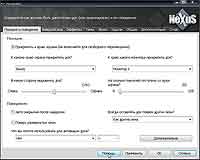 Рисунок 2. Настройки (позиция и поведение) Nexus
Рисунок 2. Настройки (позиция и поведение) Nexus
Собственно, данная вкладка позволяет нам работать с позицией и поведением док-панели. Соответственно мы можем прикрепить док к краю экрана, расположить его справа, слева, снизу и сверху. Также мы можем здесь настроить выравнивание дока в правую или левую сторону в процентном соотношении. Здесь же можно расположить док на разных мониторах, подключенных к одному PC. За поведение дока на вашем десктопе отвечают два checkbox-а («автозакрытие после задержки» и «поверх развернутых окон») и два listbox-а (раскрывающиеся списки с расположением дока поверх остальных окон и назначением на док hotkey-в, собственно горячих клавиш для его активации). Это одна из самых заметных и интересных функций, когда вам нужна область десктопа без всяких излишеств. Переходим к следующей настройке — вкладке, отвечающей за внешний вид дока.
Внешний вид
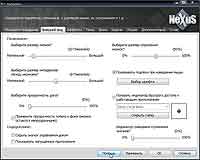 Рисунок 3. Настройки (внешний вид) Nexus
Рисунок 3. Настройки (внешний вид) Nexus
Здесь мы видим четыре ползунка, которые отвечают за размеры иконок (максимальный 255 пикселей), за размер интервалов между иконками (значение может колебаться в зависимости от разрешения матрицы), за прозрачность дока (рекомендую 50%). Активация checkbox-а «показывать запущенные приложения» соответственно показывает нам на док-панели иконки запущенных нами программ. Также я рекомендую включить checkbox-ы «показывать подписи при наведении мыши» и «значок индикатора быстрого доступа к работающим приложениям», дабы ориентироваться в активных приложениях по индикатору.
Эффекты
Вкладка «Эффекты» позволяет выбрать нам один из эффектов при наведении на иконку. Эффекты следующие: увеличение, приближение, прыжки, свечение, встряска, качели. Рекомендую включить следующий за listbox-ом эффектов checkbox, активация которого освобождает место при добавлении новых иконок (удобно). Очень привлекательный эффект создает нам анимация иконок, плавающих в воде (рекомендую включить соответствующий checkbox). Переходим к вкладке «Темы».
Темы
 Рисунок 4. Настройки (темы) Nexus
Рисунок 4. Настройки (темы) Nexus
В темах мы можем выбрать одну из предложенных разработчиком тему. Благо их очень много, и поэтому у нас здесь большой простор для воплощения своего вкуса. Также здесь присутствует функция раскраски фона и загрузки тем с офф-сайта Winstep Software Technologies. Идем далее.
Звуки
В этой вкладке присутствует несколько звуковых схем, из которых я отмечу те, которые, по моему мнению, заслуживают отдельного упоминания. Итак, из всех звуковых схем я выделю следующие: electrity, mechanic, music, nature, WinstepSamples. К каждой звуковой схеме можно назначить одно из событий путем выбора уже готовых или назначением пользовательских wav-файлов. Одна из самых заметных опций здесь — голосовая схема, которая дает нам возможность прослушки голосового сообщения о времени часового пояса. Из раскрывающегося списка можно выбрать: Female voice, Male voice, Voce Femminile(ITA), Voce Maschile(ITA). В итоге можно отключить все голоса и звуки, если они вас раздражают, путем отметки галочки в checkbox-е «отключить все звуки и голоса».
Задачи
Задачи разделены на следующие категории: конфигурация, группировка, настройка целевых иконок и список исключений. Вкратце пробежимся по основным из категорий.
Конфигурация.
Здесь я рекомендую сделать активным checkbox «показывать работающие приложения как эскизы страниц». Кнопка «дополнительно» позволяет нам настроить размеры иконок приложений, их вид на эскизах страниц. «Действие списка задач» позволяет нам назначить действия (свернуть, на передний план, закрыть, на передний план/свернуть, открыть меню, свернуть похожие, развернуть прохожие) на иконке запущенного приложения.
Группировка.
Здесь мы можем назначить группировку окнам, которые относятся к одному и тому же приложению. В выпадающем списке выбираем на выбор: негрупированный список задач, группировку схожих окон в одной иконке и в одном месте.
В настройках целевых иконок можно настроить иконки для каждого из активных приложений в системе, а именно — добавить те иконки, которые будут видны в списке запущенных программ для конкретных окон и программ.
Список исключений позволит нам отключить эскизы приложений, когда они запущены, или включить их, когда программа свернута. Просто добавьте (кнопка «Добавить») в список исключений те приложения, эскизы которых посчитаете нужными скрыть.
Переходим к вкладке «Общее».
Общее
В разделе вкладки «Общее» мы можем отрегулировать задержку автозакрытия дока (короткий - длинный), скорость анимации появления и исчезновения дока (быстро - медленно). В прочих настройках здесь же можно настроить запуск Nexus при старте системы, вид иконки Nexus в трее, а также заблокировать перемещение иконок на док-панели. Здесь же нет ничего проще, чем настроить горячую комбинацию клавиш (благо их немало) для запуска настроек Nexus (удобная функция).
Дополнительно
Заключительная вкладка, которая включает в себя настройки: Интернет, автоматическое обновление дока и его проверка, устранение конфликтов Windows (выключать PC или закрывать систему), производительность (настройка баланса красоты и производительности), разрешение конфликтов (сброс настроек дока в случае его нестабильной работы), обслуживание (создание бэкапа настроек с их последующим восстановлением) и разное. Бэкап настроек дока является необходимым при переустановках ОС, переноса их настроек на несколько физических машин, которые образуют, например, сеть. Бэкап настроек Nexus пригодится и при работе в виртуальных средах.
Также в док-панели Nexus присутствует интерактивная справка User Guide, правда, лишь на английском языке. Но разобраться в работе программы не составит труда даже начинающему пользователю PC.
В процессе тестирования программы сбоев в ее работе обнаружено не было.
Выводы
Док-программа эффективна и удобна в использовании. Распространяется по лицензии freeware. Также нам доступна shareware-версия, как платная версия док-панели на сайте разработчика. Основное отличие от бесплатной версии (freeware) состоит в дополнительной функциональности с возможностью создания, например, нескольких док-панелей в один ряд. Их можно разместить по «прямоугольнику» вашего десктопа, а, следовательно, получить больше возможностей доступа к вашим любимым программам.
Основные преимущества док-панели перед конкурентами:
1. Изобилие настроек.
2. Легкое добавление ярлыков на панель с использованием функции «Drag and drop».
3. Бесплатность.
Circle Dock
ОС: Windows 2000/2003/XP/Vista/7.
Язык интерфейса: мультиязычный.
Лицензия: Freeware.
Размер: 20.0 Mb.
Разработчик: Free Software Foundation,Inc.
Официальный сайт: circledock.wikidot.com.
Сircle Dock — одна из самых инновационных и популярных среди программ док-класса в форме “круга”. Автором данного дока является Эрик Вонг. Первое, что нам бросается в глаза при взгляде на док-панель Circle Dock, это изобилие всевозможных настроек (см. рис. 5).
 Рисунок 5. Меню настроек Circle Dock
Рисунок 5. Меню настроек Circle Dock
Очень удобное расположение дока в трее дает возможность выбора настроек из него. Кроме того, док позволяет менять заставки (выбранные именно вами из вашей любимой коллекции заставок) рабочего стола через заданный промежуток времени. Поддерживаемые разрешения заставок: jpeg, jpg, bmp, gif, png. Данной функцией дока можно управлять прямо из трея. Впечатляет, не правда ли? (см. рис. 6)
 Рисунок 6. Меню выбора заставок на Desktop
Рисунок 6. Меню выбора заставок на Desktop
Данная функция со сменой заставок, их анимация были позаимствованы из Windows Vista. Выглядит очень заманчиво и радует глаз.
Circle Dock как док-панель был разработан и для платформы Windows 7, для того чтобы помочь запускать пользователям PC часто используемые приложения непосредственно из круглой док-панели с возможностью вращения иконок. И это, несомненно, удобно. Попробуйте сами.
Основные характеристики дока:
1. Запуск программы из прокручивающейся круглой панели.
2. Возможность загрузки на док часто используемых приложений, каталогов и ярлыков.
3. Изменение размера круглой панели и поворот приложений на 360° с помощью ролика мыши или с помощью стрелок на вашей клавиатуре. Удобно! Креативно! Анимационно!
Переходим к основным настройкам.
Рассмотрим основные настройки дока Сircle Dock.
Док-форма
На этой вкладке вы сможете настроить форму дока в виде круга или эллипса, их размеры, формат, задать количество иконок на орбите дока, размер между ними. Переходим к настройкам элементов Circle Dock.
Элементы
Рассмотрим основные вкладки.
Вкладка «Фон». Здесь вы сможете настроить фоновое изображение дока, задать пределы его непрозрачности и размера.
Вкладка «Центр кнопки» позволит вам выбрать центральную иконку дока, отрегулировать ее размер и непрозрачность, а также назначить одну из следующих функций вызова: меню Пуск, desktop, настройки Circle Dock или его перезагрузка.
Вкладка Toggle button предназначена для регулировки непрозрачности и размера toggle-кнопки (центральной навигационной кнопки).
Док-пункты. В них вы задаете значения размера и непрозрачности иконкам (ярлыкам), которые вы размещаете на Circle Dock. Параметры значений вкладки «Функции» позволяют задать действия системным папкам, а именно – открыть их, док-пунктам – выделить их. Здесь можно добавить файл, папку или специальный док-пункт, использовать функцию drag-and-drop при работе с файлами.
Видимость
Вкладка «Видимость» разделена двумя категориями полей: 1) Toggle hotkey keyboard, 2) Toggle hotkey. В них можно задать hotkeys (горячие комбинации клавиш) на клавиатуре и мышке соответственно.
Здесь вы сможете настроить параметры вкладок «скрыть док» и «показать док». Переходим к вкладке «Общие».
Общие
В общих настройках можно:
- задать местоположение дока, его позиции;
- настроить скорость вращение иконок, установить траекторию их вращения, чувствительность дока, если вы работаете с сенсорным дисплеем (планшетный PC);
- установить режим portable для Circle Dock, создать архив «PortableCirlceDock.zip»;
- настроить полноэкранный режим и desktop-функции док-программы.
Язык
Предлагает вам выбрать язык для Circle Dock из выпадающего меню (по умолчанию стоит русский). Языков «перевода» достаточное количество, что подчеркивает популяризированность дока.
Инспектор
Заключительная вкладка «Инспектор» позволит вам из меню проводник увидеть изобилие свойств CirleDock-а. Здесь же вы вольны отправить информацию о «проблеме», всевозможных ошибках, которые вы заметили при использовании программы. Заключительная форма отправит копии текущих файлов конфигурации разработчику.
Подводим итоги.
В следующем выпуске данного дока вам потребуется Microsoft. Net Framework версии 4, поэтому прежде чем приступить к инсталляции дока, скачайте и установите NET-платформу.
Возникли сложности в навигации по доку? Нет проблем! Всю необходимую интерактивную справочную информацию вы найдете, щелкнув по кнопке (“?”) или выбрав “Справка” в любом из вплывающих меню.
Одним из основных явных недостатков дока является дизайн его настроек и конфликты в работе со сторонними приложениями (CAD-системы). Исключительно дизайн и подпортил репутацию док-панели. Возникает чувство, что данный док-продукт еще очень и очень сырой, только что вышел из строк кода объектно-ориентированного языка программирования Delphi или Visual Basic и является тестовой beta-версией.
Навигация по меню дока вызывает определенные затруднения, и это говорит о том, что оформление настроек дока выглядит крайне неубедительно. Что ж, увы. Этот минус отчетливо отложил негативный отпечаток на док-программу.
XWindows Dock
ОС: Windows 2000/2003/XP/Vista/7.
Язык интерфейса: русский/английский.
Лицензия: Freeware.
Размер: 3.07 Mb.
Разработчик: Vladimir Likhonos.
Официальный сайт: http://xwdock.aqua-soft.org/.
Установка дока не вызывает абсолютно никаких нареканий. Все более чем понятно. Переходим к рассмотрению самой док-программы.
Первое ощущение после старта дока — что док-панель XWindows Dock 2.0.2 действительно напоминает консервативный продукт системы MAC OS X. Строгий, продуманный до мелочей дизайн не перестает восхищать. И действительно, аналог продукта от компании Apple для систем класса Windows имеет строгую индивидуальность и с точки зрения дизайна выглядит просто потрясающе (см. рис.7).
 Рисунок 7. Внешний вид XWindows Dock 2.0.2
Рисунок 7. Внешний вид XWindows Dock 2.0.2
Единственное, что разочаровывает меня в утилите разработчиков Aqua-soft, это уж совсем скудный ассортимент настроек дока. Функциональность программы оставляет желать лучшего. В сравнении с Nexus Dock, XWindows Dock 2.0.2 в плане функционала смотрится очень блекло. Стиль выглядит весьма своеобразно, своего рода «заманчиво». И с этим не поспоришь. Док XWindows Dock очень похож на продукт разработчиков компании Apple. Он базируется на новом движке, обладает расширенной поддержкой «скинов» и новыми полезными плагинами.
Одним из нововведений является совместимость XWindows Dock 2.0.2 с ОС Windows 7.
Разработчики приложения XWindows Dock, жизнеспособного клона док-панели Mac OS для платформы Windows, переписали приложение «с нуля», и оно отличается от предыдущих версий возросшей стабильностью и производительностью.
Созданный API-интерфейс программы в упрощенной форме позволил сторонним разработчикам без труда создавать собственные дополнения.
Инновационная система «скинов» позволяет использовать пользовательские варианты оформления дока. Теперь каждый из вас может создать свой собственный скин всего за пять минут!
Поклонникам XWindows Dock предлагается оценить новый механизм рендеринга иконок, которые теперь выглядят более впечатляющими. Для них организована поддержка отражений, качественной анимации и теней.
В новой версии XWindows Dock добавлена расширенная функция механизма «drag-and-drop». Пиктограммы часто используемых приложений с необычайной легкостью можно перетаскивать на док-панель курсором мыши.
Подведем итоги.
Основные отличия новой версии XWindows Dock от предыдущих:
1 Реализован новый механизм автоматической загрузки обновлений.
2. Включена поддержка hotkeys - «горячих клавиш» для быстрой активации «скрытых функций» дока.
3. Проработан интерфейс дока. Диалоговое окно настройки параметров стало более простым, удобным и понятным.
4. Добавлена возможность автоматической загрузки док-панели XWindows Dock с ОСWindows.
5. Включена поддержка ObjectDock docklets.
6. Реализована такая полезная опция, как стеки, аналогичная стекам дока Mac OSX.
Из основных плюсов дока можно выделить поддержку множества дополнительных плагинов и скинов, четкий продуманный интерфейс в стиле MAC. Основной минус – слабая функциональность.
Юзабилити-тест
Итак, здесь мы рассмотрим «юзабилити-тест», своего рода тест, который показывает стабильность работы dock-панелей, их отличительную функциональность, удобство работы с ними, их совместимость с другими приложениями и т.п. Мы также поговорим о соотношении цена/качество представленных ниже в таблице док-утилит. Все функции будут оцениваться по десятибалльной системе, им будет выставлен балл от 1 до 10. Юзабилити- тест проходил на пяти физических машинах, и оценка всех функций док-панелей делалась с исключительной точностью (см. рис.8). Итак,
приготовились? Поехали!
Сравнительная таблица dock-панелей
Юзабилити-тест показывает, что наиболее «юзабельна» (предпочтительна к установке) док-панель NEXUS 10.4.
Заключение
Разработчикам любого класса ПО необходимо идти на неординарные решения, и только тогда результат их работы будет востребован и несомненно интересен нам - потребителям.
Тест на юзабельность анимированных dock-панелей подчеркивает несомненные плюсы док-программ согласно выставленным баллам. Юзабилити-тест, рассмотренный нами сегодня, показывает, насколько практична и удобна в использовании каждая из док-панелей. Вам же остается выбрать, к каким именно анимированным док-панелям «лежит» ваша душа, и установить одну из предложенных мною «док-новинок».
DEV!L ALEX&Добрый кот, alex.syritza@gmail.com
Все дело в том, что я очень «ответственно» подходил к выбору dock-панелей (нет предела совершенству комфорта в моей работе) и для себя выбрал несколько явно заметных и привлекательных, которые продемонстрируют нам сегодня не только свою анимацию, но и подчеркнут «громкий» стиль под названием Creative. Именно стиль Creative, которым я охарактеризовал данные док-панели, и будет подчеркивать характерную индивидуальность, отличительный признак в использовании каждой из данных док-утилит. Все это взятое в целом покажет нам сегодня необходимость и целесообразность в использовании dock-панелей.
Что ж, пожалуй, начнем.
Итак, рассматриваем сегодня юзабилити-тест самых-самых dock-панелей (доков) с анимационным оттенком в стиле Creative. GO!
Введение
Во время инсталляций все нового и нового программного обеспечения, с его наплывом на наш PC или ноутбук, мы постоянно сталкиваемся с задачей размещения множества ярлыков. Кто-то “пихает” их прямо на desktop, кто-то размещает в любимом total-е, а кто-то и вовсе просто выдергивает нужные приложения из меню Пуск. Возникает вопрос: как же можно каталогизировать ярлыки установленных приложений? Для этой задачи разработчики уже давно придумали удобные dock-панели, в которых группа ярлыков (линков) приложений размещена компактно на одной, двух или нескольких дорожках или в одном, удобном и компактном месте, которое может настроить индивидуально сам пользователь.
Основные плюсы такого подхода.
Во-первых, такое размещение экономит ваше время. Запуск приложений становится более интуитивным и наглядным. Во-вторых, dock-панели имеют массу не только удобных (иконки популярных гаджетов, меню Пуск, загрузки cpu и ram, погоды и др. – прямо на панели), но и дизайнерских настроек. Вы вольны сделать все, что только захотите. Вы сможете настроить dock-панель на ваш индивидуальный вкус. В-третьих, большая часть dock-панелей распространяется разработчиками по принципу freeware, то есть бесплатно. Поэтому если говорить о соотношении цена/качество dock-панелей, они, несомненно, отвечают этому отношению на все 100%.
Основная задача dock-панели – это выполнение функции лаунчера, то есть программы, запускающей часто использующиеся приложения. Она содержит иконки наиболее часто используемых нами программ.
Утилиты, в качестве которых сегодня будут выступать dock-панели, несложны в управлении и, тем не менее, являются очень привлекательными и необходимыми. Поэтому у вас будет шанс их попробовать по завершении нашего юзабилити-теста и, конечно же, оценить все доступные функции и настройки.
Итак, переходим к первой dock-панели — Nexus, которая призвана облегчить нам работу с большим количеством накопившихся линков (ярлыков программ).
NEXUS 10.4
Разработчик: Winstep Software Technologies.
Год выпуска: 2010.
Лицензия: freeware.
Платформа: NT4, 2000, XP, 2003 Server, Vista и Windows 7.
Язык интерфейса: Multilanguage.
Размер: 18 Mb.

Dock-панель представлена нам разработчиком Winstep Software Technologies, который если не доминирует, то имеет очень сильные позиции в разработке ПО характерного класса.
Фактически данная утилита напоминает нам традиционный стиль и подход в использовании приложений в системе MacOS X, детища самого Стива Джобса, главы компании Аpple.
Все любят красоту! Хотите дизайн рабочего стола, которому будут все завидовать? Именно такими словами встречает нас док-панель Nexus. И действительно, это воплощение не только самой красоты и комфорта, но и вкуса разработчиков, которые вложили в нее не только свои идеи, но и душу.
Вы вольны разместить Nexus в любой из областей экрана LCD-, CRT-монитора или скрыть, если эта док-панель находится в неактивном состоянии. Вызвать данный док можно лишь одним нажатием на кнопку.
Для размещения приложения на панели достаточно воспользоваться функцией Drag and drop, которая позволяет без малейших усилий отправлять файлы в различных форматах на саму док-панель. Пользоваться данной функцией удобно и легко.
Настройки док-панели Nexus разделены на следующие вкладки: позиция и поведение, внешний вид, эффекты, темы, звуки, задачи, общее,
дополнительно и «О нас» (сведения о разработчиках программы). Ознакомимся подробнее с каждой из вкладок.
Позиция и поведение
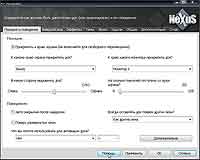
Собственно, данная вкладка позволяет нам работать с позицией и поведением док-панели. Соответственно мы можем прикрепить док к краю экрана, расположить его справа, слева, снизу и сверху. Также мы можем здесь настроить выравнивание дока в правую или левую сторону в процентном соотношении. Здесь же можно расположить док на разных мониторах, подключенных к одному PC. За поведение дока на вашем десктопе отвечают два checkbox-а («автозакрытие после задержки» и «поверх развернутых окон») и два listbox-а (раскрывающиеся списки с расположением дока поверх остальных окон и назначением на док hotkey-в, собственно горячих клавиш для его активации). Это одна из самых заметных и интересных функций, когда вам нужна область десктопа без всяких излишеств. Переходим к следующей настройке — вкладке, отвечающей за внешний вид дока.
Внешний вид
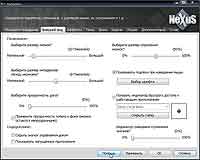
Здесь мы видим четыре ползунка, которые отвечают за размеры иконок (максимальный 255 пикселей), за размер интервалов между иконками (значение может колебаться в зависимости от разрешения матрицы), за прозрачность дока (рекомендую 50%). Активация checkbox-а «показывать запущенные приложения» соответственно показывает нам на док-панели иконки запущенных нами программ. Также я рекомендую включить checkbox-ы «показывать подписи при наведении мыши» и «значок индикатора быстрого доступа к работающим приложениям», дабы ориентироваться в активных приложениях по индикатору.
Эффекты
Вкладка «Эффекты» позволяет выбрать нам один из эффектов при наведении на иконку. Эффекты следующие: увеличение, приближение, прыжки, свечение, встряска, качели. Рекомендую включить следующий за listbox-ом эффектов checkbox, активация которого освобождает место при добавлении новых иконок (удобно). Очень привлекательный эффект создает нам анимация иконок, плавающих в воде (рекомендую включить соответствующий checkbox). Переходим к вкладке «Темы».
Темы

В темах мы можем выбрать одну из предложенных разработчиком тему. Благо их очень много, и поэтому у нас здесь большой простор для воплощения своего вкуса. Также здесь присутствует функция раскраски фона и загрузки тем с офф-сайта Winstep Software Technologies. Идем далее.
Звуки
В этой вкладке присутствует несколько звуковых схем, из которых я отмечу те, которые, по моему мнению, заслуживают отдельного упоминания. Итак, из всех звуковых схем я выделю следующие: electrity, mechanic, music, nature, WinstepSamples. К каждой звуковой схеме можно назначить одно из событий путем выбора уже готовых или назначением пользовательских wav-файлов. Одна из самых заметных опций здесь — голосовая схема, которая дает нам возможность прослушки голосового сообщения о времени часового пояса. Из раскрывающегося списка можно выбрать: Female voice, Male voice, Voce Femminile(ITA), Voce Maschile(ITA). В итоге можно отключить все голоса и звуки, если они вас раздражают, путем отметки галочки в checkbox-е «отключить все звуки и голоса».
Задачи
Задачи разделены на следующие категории: конфигурация, группировка, настройка целевых иконок и список исключений. Вкратце пробежимся по основным из категорий.
Конфигурация.
Здесь я рекомендую сделать активным checkbox «показывать работающие приложения как эскизы страниц». Кнопка «дополнительно» позволяет нам настроить размеры иконок приложений, их вид на эскизах страниц. «Действие списка задач» позволяет нам назначить действия (свернуть, на передний план, закрыть, на передний план/свернуть, открыть меню, свернуть похожие, развернуть прохожие) на иконке запущенного приложения.
Группировка.
Здесь мы можем назначить группировку окнам, которые относятся к одному и тому же приложению. В выпадающем списке выбираем на выбор: негрупированный список задач, группировку схожих окон в одной иконке и в одном месте.
В настройках целевых иконок можно настроить иконки для каждого из активных приложений в системе, а именно — добавить те иконки, которые будут видны в списке запущенных программ для конкретных окон и программ.
Список исключений позволит нам отключить эскизы приложений, когда они запущены, или включить их, когда программа свернута. Просто добавьте (кнопка «Добавить») в список исключений те приложения, эскизы которых посчитаете нужными скрыть.
Переходим к вкладке «Общее».
Общее
В разделе вкладки «Общее» мы можем отрегулировать задержку автозакрытия дока (короткий - длинный), скорость анимации появления и исчезновения дока (быстро - медленно). В прочих настройках здесь же можно настроить запуск Nexus при старте системы, вид иконки Nexus в трее, а также заблокировать перемещение иконок на док-панели. Здесь же нет ничего проще, чем настроить горячую комбинацию клавиш (благо их немало) для запуска настроек Nexus (удобная функция).
Дополнительно
Заключительная вкладка, которая включает в себя настройки: Интернет, автоматическое обновление дока и его проверка, устранение конфликтов Windows (выключать PC или закрывать систему), производительность (настройка баланса красоты и производительности), разрешение конфликтов (сброс настроек дока в случае его нестабильной работы), обслуживание (создание бэкапа настроек с их последующим восстановлением) и разное. Бэкап настроек дока является необходимым при переустановках ОС, переноса их настроек на несколько физических машин, которые образуют, например, сеть. Бэкап настроек Nexus пригодится и при работе в виртуальных средах.
Также в док-панели Nexus присутствует интерактивная справка User Guide, правда, лишь на английском языке. Но разобраться в работе программы не составит труда даже начинающему пользователю PC.
В процессе тестирования программы сбоев в ее работе обнаружено не было.
Выводы
Док-программа эффективна и удобна в использовании. Распространяется по лицензии freeware. Также нам доступна shareware-версия, как платная версия док-панели на сайте разработчика. Основное отличие от бесплатной версии (freeware) состоит в дополнительной функциональности с возможностью создания, например, нескольких док-панелей в один ряд. Их можно разместить по «прямоугольнику» вашего десктопа, а, следовательно, получить больше возможностей доступа к вашим любимым программам.
Основные преимущества док-панели перед конкурентами:
1. Изобилие настроек.
2. Легкое добавление ярлыков на панель с использованием функции «Drag and drop».
3. Бесплатность.
Circle Dock
ОС: Windows 2000/2003/XP/Vista/7.
Язык интерфейса: мультиязычный.
Лицензия: Freeware.
Размер: 20.0 Mb.
Разработчик: Free Software Foundation,Inc.
Официальный сайт: circledock.wikidot.com.
Сircle Dock — одна из самых инновационных и популярных среди программ док-класса в форме “круга”. Автором данного дока является Эрик Вонг. Первое, что нам бросается в глаза при взгляде на док-панель Circle Dock, это изобилие всевозможных настроек (см. рис. 5).

Очень удобное расположение дока в трее дает возможность выбора настроек из него. Кроме того, док позволяет менять заставки (выбранные именно вами из вашей любимой коллекции заставок) рабочего стола через заданный промежуток времени. Поддерживаемые разрешения заставок: jpeg, jpg, bmp, gif, png. Данной функцией дока можно управлять прямо из трея. Впечатляет, не правда ли? (см. рис. 6)

Данная функция со сменой заставок, их анимация были позаимствованы из Windows Vista. Выглядит очень заманчиво и радует глаз.
Circle Dock как док-панель был разработан и для платформы Windows 7, для того чтобы помочь запускать пользователям PC часто используемые приложения непосредственно из круглой док-панели с возможностью вращения иконок. И это, несомненно, удобно. Попробуйте сами.
Основные характеристики дока:
1. Запуск программы из прокручивающейся круглой панели.
2. Возможность загрузки на док часто используемых приложений, каталогов и ярлыков.
3. Изменение размера круглой панели и поворот приложений на 360° с помощью ролика мыши или с помощью стрелок на вашей клавиатуре. Удобно! Креативно! Анимационно!
Переходим к основным настройкам.
Рассмотрим основные настройки дока Сircle Dock.
Док-форма
На этой вкладке вы сможете настроить форму дока в виде круга или эллипса, их размеры, формат, задать количество иконок на орбите дока, размер между ними. Переходим к настройкам элементов Circle Dock.
Элементы
Рассмотрим основные вкладки.
Вкладка «Фон». Здесь вы сможете настроить фоновое изображение дока, задать пределы его непрозрачности и размера.
Вкладка «Центр кнопки» позволит вам выбрать центральную иконку дока, отрегулировать ее размер и непрозрачность, а также назначить одну из следующих функций вызова: меню Пуск, desktop, настройки Circle Dock или его перезагрузка.
Вкладка Toggle button предназначена для регулировки непрозрачности и размера toggle-кнопки (центральной навигационной кнопки).
Док-пункты. В них вы задаете значения размера и непрозрачности иконкам (ярлыкам), которые вы размещаете на Circle Dock. Параметры значений вкладки «Функции» позволяют задать действия системным папкам, а именно – открыть их, док-пунктам – выделить их. Здесь можно добавить файл, папку или специальный док-пункт, использовать функцию drag-and-drop при работе с файлами.
Видимость
Вкладка «Видимость» разделена двумя категориями полей: 1) Toggle hotkey keyboard, 2) Toggle hotkey. В них можно задать hotkeys (горячие комбинации клавиш) на клавиатуре и мышке соответственно.
Здесь вы сможете настроить параметры вкладок «скрыть док» и «показать док». Переходим к вкладке «Общие».
Общие
В общих настройках можно:
- задать местоположение дока, его позиции;
- настроить скорость вращение иконок, установить траекторию их вращения, чувствительность дока, если вы работаете с сенсорным дисплеем (планшетный PC);
- установить режим portable для Circle Dock, создать архив «PortableCirlceDock.zip»;
- настроить полноэкранный режим и desktop-функции док-программы.
Язык
Предлагает вам выбрать язык для Circle Dock из выпадающего меню (по умолчанию стоит русский). Языков «перевода» достаточное количество, что подчеркивает популяризированность дока.
Инспектор
Заключительная вкладка «Инспектор» позволит вам из меню проводник увидеть изобилие свойств CirleDock-а. Здесь же вы вольны отправить информацию о «проблеме», всевозможных ошибках, которые вы заметили при использовании программы. Заключительная форма отправит копии текущих файлов конфигурации разработчику.
Подводим итоги.
В следующем выпуске данного дока вам потребуется Microsoft. Net Framework версии 4, поэтому прежде чем приступить к инсталляции дока, скачайте и установите NET-платформу.
Возникли сложности в навигации по доку? Нет проблем! Всю необходимую интерактивную справочную информацию вы найдете, щелкнув по кнопке (“?”) или выбрав “Справка” в любом из вплывающих меню.
Одним из основных явных недостатков дока является дизайн его настроек и конфликты в работе со сторонними приложениями (CAD-системы). Исключительно дизайн и подпортил репутацию док-панели. Возникает чувство, что данный док-продукт еще очень и очень сырой, только что вышел из строк кода объектно-ориентированного языка программирования Delphi или Visual Basic и является тестовой beta-версией.
Навигация по меню дока вызывает определенные затруднения, и это говорит о том, что оформление настроек дока выглядит крайне неубедительно. Что ж, увы. Этот минус отчетливо отложил негативный отпечаток на док-программу.
XWindows Dock
ОС: Windows 2000/2003/XP/Vista/7.
Язык интерфейса: русский/английский.
Лицензия: Freeware.
Размер: 3.07 Mb.
Разработчик: Vladimir Likhonos.
Официальный сайт: http://xwdock.aqua-soft.org/.
Установка дока не вызывает абсолютно никаких нареканий. Все более чем понятно. Переходим к рассмотрению самой док-программы.
Первое ощущение после старта дока — что док-панель XWindows Dock 2.0.2 действительно напоминает консервативный продукт системы MAC OS X. Строгий, продуманный до мелочей дизайн не перестает восхищать. И действительно, аналог продукта от компании Apple для систем класса Windows имеет строгую индивидуальность и с точки зрения дизайна выглядит просто потрясающе (см. рис.7).

Единственное, что разочаровывает меня в утилите разработчиков Aqua-soft, это уж совсем скудный ассортимент настроек дока. Функциональность программы оставляет желать лучшего. В сравнении с Nexus Dock, XWindows Dock 2.0.2 в плане функционала смотрится очень блекло. Стиль выглядит весьма своеобразно, своего рода «заманчиво». И с этим не поспоришь. Док XWindows Dock очень похож на продукт разработчиков компании Apple. Он базируется на новом движке, обладает расширенной поддержкой «скинов» и новыми полезными плагинами.
Одним из нововведений является совместимость XWindows Dock 2.0.2 с ОС Windows 7.
Разработчики приложения XWindows Dock, жизнеспособного клона док-панели Mac OS для платформы Windows, переписали приложение «с нуля», и оно отличается от предыдущих версий возросшей стабильностью и производительностью.
Созданный API-интерфейс программы в упрощенной форме позволил сторонним разработчикам без труда создавать собственные дополнения.
Инновационная система «скинов» позволяет использовать пользовательские варианты оформления дока. Теперь каждый из вас может создать свой собственный скин всего за пять минут!
Поклонникам XWindows Dock предлагается оценить новый механизм рендеринга иконок, которые теперь выглядят более впечатляющими. Для них организована поддержка отражений, качественной анимации и теней.
В новой версии XWindows Dock добавлена расширенная функция механизма «drag-and-drop». Пиктограммы часто используемых приложений с необычайной легкостью можно перетаскивать на док-панель курсором мыши.
Подведем итоги.
Основные отличия новой версии XWindows Dock от предыдущих:
1 Реализован новый механизм автоматической загрузки обновлений.
2. Включена поддержка hotkeys - «горячих клавиш» для быстрой активации «скрытых функций» дока.
3. Проработан интерфейс дока. Диалоговое окно настройки параметров стало более простым, удобным и понятным.
4. Добавлена возможность автоматической загрузки док-панели XWindows Dock с ОСWindows.
5. Включена поддержка ObjectDock docklets.
6. Реализована такая полезная опция, как стеки, аналогичная стекам дока Mac OSX.
Из основных плюсов дока можно выделить поддержку множества дополнительных плагинов и скинов, четкий продуманный интерфейс в стиле MAC. Основной минус – слабая функциональность.
Юзабилити-тест
Итак, здесь мы рассмотрим «юзабилити-тест», своего рода тест, который показывает стабильность работы dock-панелей, их отличительную функциональность, удобство работы с ними, их совместимость с другими приложениями и т.п. Мы также поговорим о соотношении цена/качество представленных ниже в таблице док-утилит. Все функции будут оцениваться по десятибалльной системе, им будет выставлен балл от 1 до 10. Юзабилити- тест проходил на пяти физических машинах, и оценка всех функций док-панелей делалась с исключительной точностью (см. рис.8). Итак,
приготовились? Поехали!
Сравнительная таблица dock-панелей
| Разработчик | Winstep Software Technologies | Free Software Foundation,Inc | Aqua-soft |
| Dock-панель | Nexus 10.4 | Circle Dock | XWindows Dock |
| Поддерживаемые ОС | 10 | 10 | 10 |
| Место на HDD | 10(13,8mb) | 7(35,7) | 5(93,1mb) |
| Удобство | 10 | 6 | 8 |
| Функциональность | 10 | 8 | 5 |
| Дизайн | 9 | 6 | 10 |
| Совместимость/Стабильность работы | 9 | 6 | 9 |
| Потребляемые ресурсы | 10 | 9 | 10 |
| Цена/качество | 10 | 7 | 8 |
| Итого: | 78 | 59 | 65 |
Юзабилити-тест показывает, что наиболее «юзабельна» (предпочтительна к установке) док-панель NEXUS 10.4.
Заключение
Разработчикам любого класса ПО необходимо идти на неординарные решения, и только тогда результат их работы будет востребован и несомненно интересен нам - потребителям.
Тест на юзабельность анимированных dock-панелей подчеркивает несомненные плюсы док-программ согласно выставленным баллам. Юзабилити-тест, рассмотренный нами сегодня, показывает, насколько практична и удобна в использовании каждая из док-панелей. Вам же остается выбрать, к каким именно анимированным док-панелям «лежит» ваша душа, и установить одну из предложенных мною «док-новинок».
DEV!L ALEX&Добрый кот, alex.syritza@gmail.com
Компьютерная газета. Статья была опубликована в номере 27 за 2010 год в рубрике soft


